テレビ電話、会議ソフトのZOOMは非常に使いやすく、画面共有や相手のデスクトップ操作もできる非常に便利なツールです。
私もこのZOOMの魅力にはまり、ネットを通したコンサルティング活動ではすでに定番のツールとして活用するようになりました。
しかしZOOMには有料プランもあるため、「有料なら何か特別な機能が使えるのでは…?」と思うこともしばしば。
そこで今回は、実際に普段からZOOM利用歴2年の筆者が「無料版のZOOMでできること」を紹介して行きたいと思います!
ZOOM無料版で出来ることは?
テレビ電話ソフトとして今後主流となりそうなツールのZOOM。
非常に使いやすい上にパソコンの負荷も低く、相手のパソコンのスペックを気にすることなく、スマホやタブレットとも通話ができるのが大きな魅力です。
ただ、「無料で一体どこまで使えるんだ…?」と疑問に感じられる方もいらっしゃることでしょう。
私もそうでした。
ということで、改めておさらいしてみましょう!
アカウントの取得は無料・有効期間は無制限
ZOOMを始めるためには無料アカウントの取得が必要になるものの、基本的にアカウントの取得は無料となっております。
もちろんアカウントには有料ソフトの無料体験版にありがちな、「利用期間あと◎日」といった有効期間が存在しません。
そのため、一度アカウントを登録したら無料版の機能であればずっと使い続けることができるんですね
通話は1対1であれば時間無制限
無料アカウントの大きなネックとしては、1人以上のグループ通話を利用した場合には40分の時間制限がある点にあります。
ところが1対1の通話であれば、基本的に無制限で通話を利用することができるようになっています。
つまり、「ひとりに対して音声をするような現場であれば、長時間の通話も無料でできる」という事になりますね。
通話音声やカメラ、画面共有の録画
ZOOM無料版では他の動画キャプチャソフトを立ち上げる必要もなく、ソフトに附属している機能で録画・録音をスタートすることができます。
ボタン一つで録画を開始し、音声終了時にパソコン上(ローカル)で自動的に動画のエンコードが進むというスグレモノでもあります。
ちなみに、この機能が有料版になるとネット上(クラウド)で動画をエンコード・保存することができるようになり、パスワードでロックをかけるようにすることも可能になります。
「ネット上で動画を録画したらYoutubeなどにアップロードすることなくセミナーの動画を共有できるようになる」という事ですね。
これは使い方、使用用途によっては大きなメリットになるので、必要だと感じた場合は有料版も検討してみましょう。
ZOOMの基本的な便利機能は使い放題
その他にもZOOMでは、基本的な便利機能は無料アカウントで全て使えるようになっています。
例を紹介すると、
- ホワイトボード機能
- 画面共有機能
- デスクトップ遠隔操作機能
- テロップ機能
- 録画機能
- 手を挙げる機能(挙手ボタン機能)
などなど。
無料ながら、非常に便利な機能が沢山存在します。
[quads id=2]
無料版ZOOMの効果的な使い方は?

このように、基本的な機能は一通り無料版で使うことのできるZOOM。
使い方は本当に様々で通信も安定性があり、今まではスカイプなど他の通話ソフトで諦めていた機能なんかも使えるようになっているので、非常にスグレモノといえるでしょう。
ただ唯一の弱点をあげるとするならば、「3人以上のグループになると40分で通話を一旦切らなければならない」という点だと思います。
しかし一度かけなおせばすぐに通話再開OKなので、このやり方を実施すれば実質無料で使うことができてしまうのは魅力的ですね。
お金をとって実施するようなWebセミナーを開催する使い方などの場合は有料版も検討してみましょう。
ともあれ無料版であれば1対1の通話では基本的に無制限、録画や録音もボタン一つで始めることができます。
試用期間もないため、実質1対1のコンサルティングやサポートをする場合であれば、ずっと無料のまま使っても大きな支障がないのが魅力です。
ぜひこのメリットを活用して今日からZOOM無料版を使い倒し、必要に応じて有料アカウントに乗り換えていきましょう!
まとめ
ZOOM無料版については、
- アカウント取得は無料
- 試用期間は無し、有料と無料の切り替えは任意の期間で変更できる
- 時間制限を除けば基本的にどの機能も一通り利用できる
といった魅力があることがおわかりいただけたのではないでしょうか!
ネット関係でコンサルティングやパソコンを使っているようなお仕事をしている場合、使いやすい通話アプリとしておすすめです。
きっと今までのネット電話では考えられなかった自由度の高さにびっくりすることになるので、ぜひ一度試してみてくださいね!
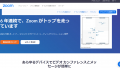
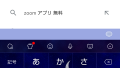
コメント